Amazon ha recentemente collaborato con Zoom a porta l'app Zoom su Amazon Fire TV. Sebbene la funzione sia tecnicamente disponibile solo sui televisori Fire TV Cube (2a generazione) e Amazon Fire TV Omni Series, c'è un modo per rispondere alle chiamate Zoom utilizzando altri dispositivi Amazon Fire TV. Con questo in mente, abbiamo messo insieme questa spiegazione per l'utilizzo di Zoom su Amazon Fire TV, indipendentemente dal dispositivo che utilizzi.
Come utilizzare Zoom su Amazon Fire TV
Se utilizzi un Fire TV Cube o un televisore Amazon Fire TV Omni Series, questi sono i passaggi che devi eseguire per utilizzare Zoom su Amazon Fire TV.
- Sul Pagina iniziale di Amazon Fire TV, scorrere fino a Trovare scheda.
- Sotto Trovare, seleziona il Ricerca scheda e digita Ingrandisci app.
- Cerca il Ingrandisci app.
- Clicca sul Ingrandisci app e seleziona Scarica.
- Una volta scaricata l'app, dovrebbe apparire sul tuo Pagina iniziale di Amazon Fire TV.
Dopo aver scaricato l'app Zoom, collega semplicemente la webcam al tuo Fire TV Cube o alla porta USB del tuo televisore della serie Omni. Se non sei sicuro di quale webcam utilizzare, Amazon consiglia Logitech C920, C922x o C310. Da lì, puoi anche utilizzare l'Alexa integrato in Omni per dire "Alexa, trova Zoom" e "Alexa, partecipa alla mia riunione Zoom".
Dopo aver aperto l'app Zoom, ti verrà chiesto di partecipare a una riunione fornendo un ID riunione e un passcode. Sebbene non sia necessario un account Zoom per partecipare a una riunione, ne avrai bisogno se prevedi di ospitare una riunione in futuro. Vale anche la pena sottolineare che l'app Zoom offre anche opzioni sia a pagamento che gratuite.
Zoom su altri dispositivi Amazon Fire TV
Sebbene l'app Zoom smart TV sia attualmente compatibile solo con Amazon Fire TV Cube (2a generazione) e Amazon Fire TV Omni Series TV (che sono alcuni dei migliori televisori integrati Amazon Fire TV), esiste una soluzione alternativa per scaricare Zoom su altri dispositivi Amazon Fire TV. Dovrai prima scaricare l'app Downloader dall'app store di Amazon Fire TV, quindi seguire questi passaggi:
- Dalla tua home page, seleziona il Impostazioni icona all'estrema destra dello schermo.
-
In Impostazioni, seleziona La mia TV di fuoco o Dispositivo e software.

 Fonte: Keegan Prosser / Android Central
Fonte: Keegan Prosser / Android Central - Clic Opzioni sviluppatore.
-
Scorri verso il basso e seleziona Installa app sconosciute.
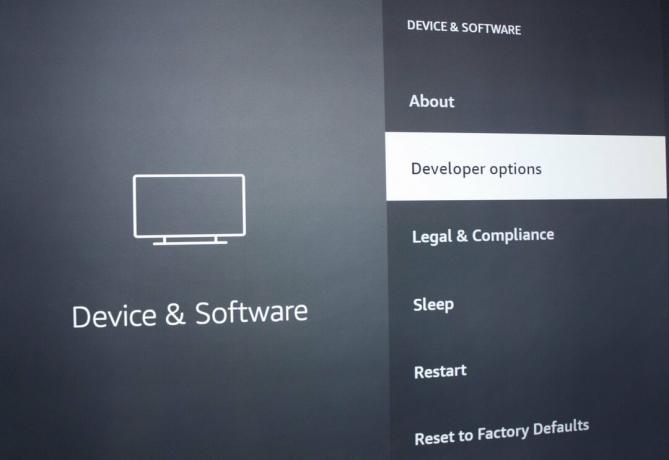
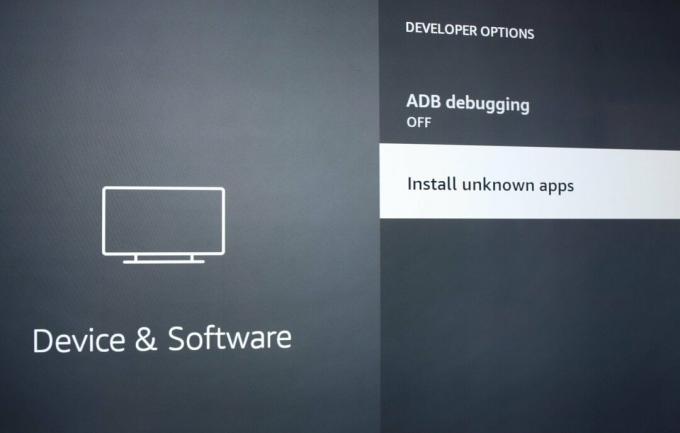 Fonte: Keegan Prosser / Android Central
Fonte: Keegan Prosser / Android Central -
Selezionare Scaricatore e giralo IN POI.
 Fonte: Keegan Prosser / Android Central
Fonte: Keegan Prosser / Android Central
Il dispositivo dovrebbe ora essere configurato per installare qualsiasi app di terze parti, inclusa l'app Zoom. Ora devi solo scaricare Zoom. Ecco come:
- Dalla tua home page, seleziona e apri il Scarica l'app.
-
Sulla sinistra, vai a e seleziona il Browser opzione.
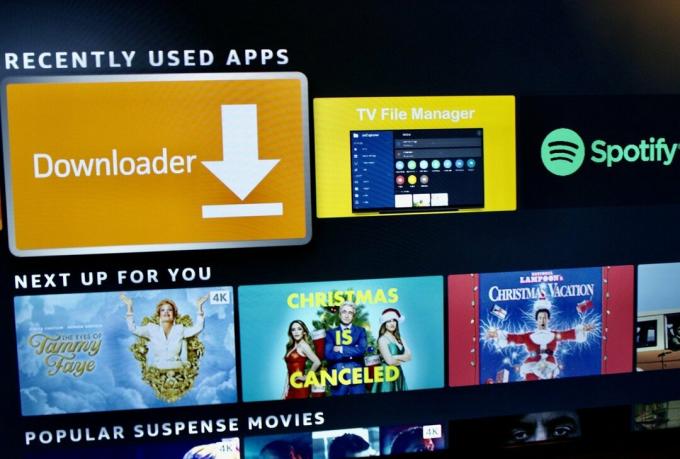
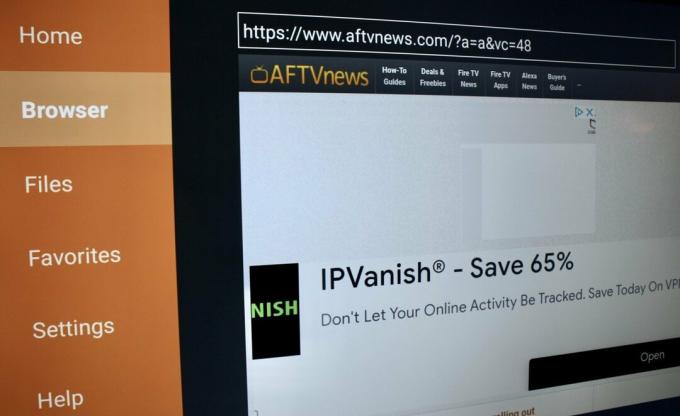 Fonte: Keegan Prosser / Android Central
Fonte: Keegan Prosser / Android Central - Clicca il campo URL.
-
Cancella l'URL esistente, inserisci Ingrandiscie fare clic andare.
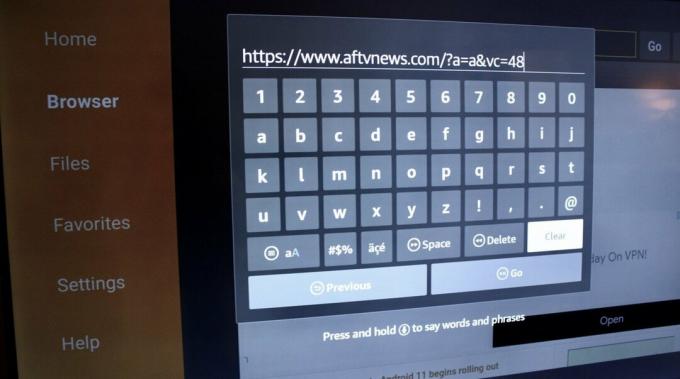
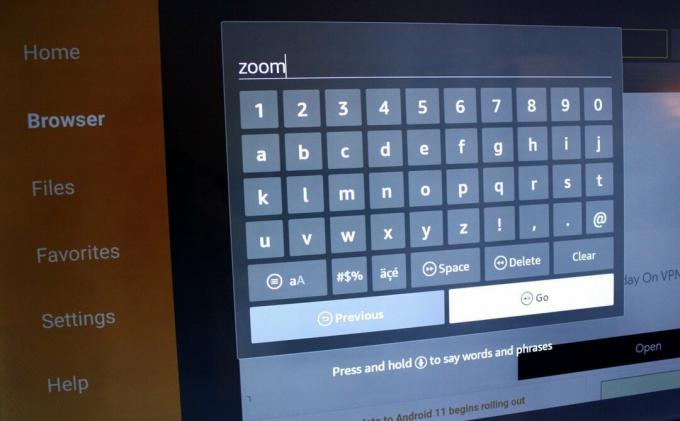 Fonte: Keegan Prosser / Android Central
Fonte: Keegan Prosser / Android Central - Nella schermata successiva, scorri verso il basso e scegli il Centro download – Zoom opzione.
-
Da lì, seleziona a Scarica da Zoom.

 Fonte: Keegan Prosser / Android Central
Fonte: Keegan Prosser / Android Central - Una volta completato il download, seleziona Installare.
-
Dopo che l'app Zoom è stata completamente installata, fai clic su Eliminare per rimuovere il file APK dall'app Zoom.
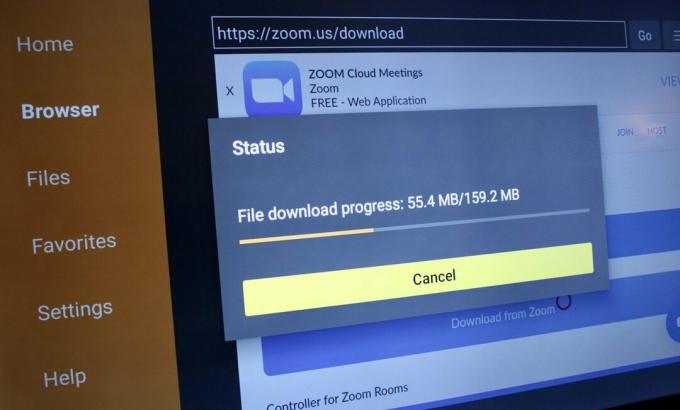
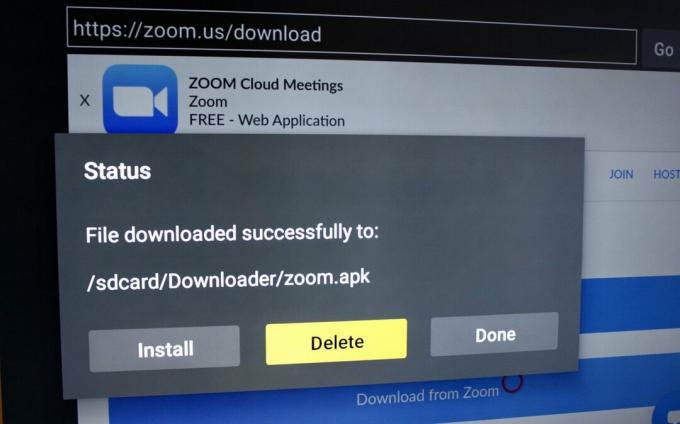 Fonte: Keegan Prosser / Android Central
Fonte: Keegan Prosser / Android Central - Quando richiesto, fare clic Eliminare una seconda volta per confermare l'eliminazione.
Dopo aver completato i passaggi precedenti, dovresti essere in grado di accedere all'app Zoom nella scheda Applicazioni sulla home page di Amazon Fire TV e utilizzare Zoom su Amazon Fire TV. Dopo aver aperto l'app, ti verrà chiesto di partecipare a una riunione fornendo un ID riunione e un passcode.
Sebbene non sia necessario disporre di una webcam per partecipare a una riunione o a un webinar Zoom, non sarai in grado di trasmettere video di te stesso mentre utilizzi l'app Zoom su dispositivi diversi da Fire TV Televisori della serie Cube (2a generazione) e Amazon Fire TV Omni. Tuttavia, sarai comunque in grado di ascoltare e parlare durante la riunione, condividere il tuo schermo e visualizzare il video della webcam di altri partecipanti.
Keegan Prosser
Keegan Prosser è un collaboratore freelance con sede nel PNW. Quando non scrive delle sue app e dei suoi dispositivi di streaming preferiti per Android Central, sta ascoltando un vero crimine podcast, creando la playlist perfetta per il suo prossimo viaggio e cercando di capire quale fitness tracker dovrebbe provare prossimo. Puoi seguirla su Twitter @keeganprosser.
